Erfahren Sie mehr von Ihren Empfängern
Hier zeigen wir Ihnen, wie Sie mit dem Newsletter Tool mailworx eine ganz simple Umfrage per E-Mail umsetzen können. Sie besticht durch minimalen Aufwand für Sie, höchste Usability und sollte dann eingesetzt werden, wenn Sie wenige und sehr einfache Fragen an Ihre E-Mail Empfänger haben.
Häufig werden spezifische Informationen bzw. ganz klare, kurze Antworten auf Fragen benötigt, ohne dass ein großer statistischer Aufwand betrieben werden soll – beispielsweise: Wie gefällt Ihnen unser Projekt? Sehr gut, Gut, Befriedigend, Genügend, Nicht genügend. Eine solche Umfrage per E-Mail können Sie gleich direkt in Ihren Newsletter einbauen!
Wie können Umfragen einfach per E-Mail realisiert werden?
Erstellen Sie Ihren Newsletter in der eworx Marketing Suite ganz einfach wie gewohnt. In jenem Bereich, in dem Sie die Umfrage einfügen möchten, schreiben Sie in den Fließtext Ihre Frage und die Antwortmöglichkeiten. Als Variante können alle verlinkbaren Elemente – wie Bilder oder Buttons – verwendet werden.

Im oben stehenden Screenshot sehen Sie ein Beispiel einer einfachen Umfrage per E-Mail, die Sie mit unserem Newsletter Tool umsetzen können. Markieren Sie nun den Text, der für die Abstimmung verwendet werden soll (z.B.: wenig verbessert) und klicken Sie im Editor auf Link hinzufügen.

Im Verlinkungs-Dialog wählen Sie als Linktyp „Landingpage“. Es soll anschließend eine „Danke für Ihr Feedback“-Seite angelegt werden, die dem Empfänger nach seiner Abstimmung angezeigt wird. Nach der Auswahl des Linktyps klicken Sie auf „Neue Landingpage“, um eine neue Landingpage zu erstellen und Ihre Umfrage per E-Mail zu ergänzen.
Aktivieren Sie die Option „In Textmail anzeigen“, wird der Link zur Landingpage auch jenen Empfängern angezeigt, die E-Mails nur in der Variante als Textmail empfangen.
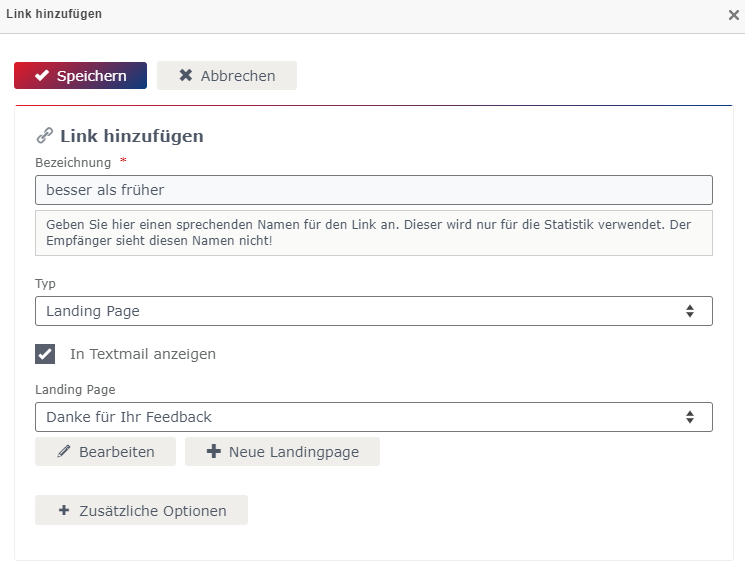
Es öffnet sich ein Fenster, in dem Sie nun die neue Landingpage innerhalb des Newsletter Tools erstellen können. Vergeben Sie einen Namen und Seitentitel.
Klicken Sie auf „Speichern“ und wechseln Sie zum zweiten Karteireiter. Dort können Sie nun mit dem Editor die einzelnen Bereiche für die Bearbeitung aktivieren (grünes Bleistift-Symbol) und Ihre Dankesmeldung eingeben. Auch hier ist eine Personalisierung möglich – nutzen Sie diese, um die Dankesmeldung noch persönlicher zu gestalten!
Nachdem Sie den Inhalt erstellt haben wählen Sie „Diese Landingpage verlinken“ und automatisch wird diese Landingpage bei der Übersicht Ihrer Landingpages hinzugefügt. Jetzt sind Sie in Ihrer Umfrage per E-Mail schon einen entscheidenden Schritt gegangen.
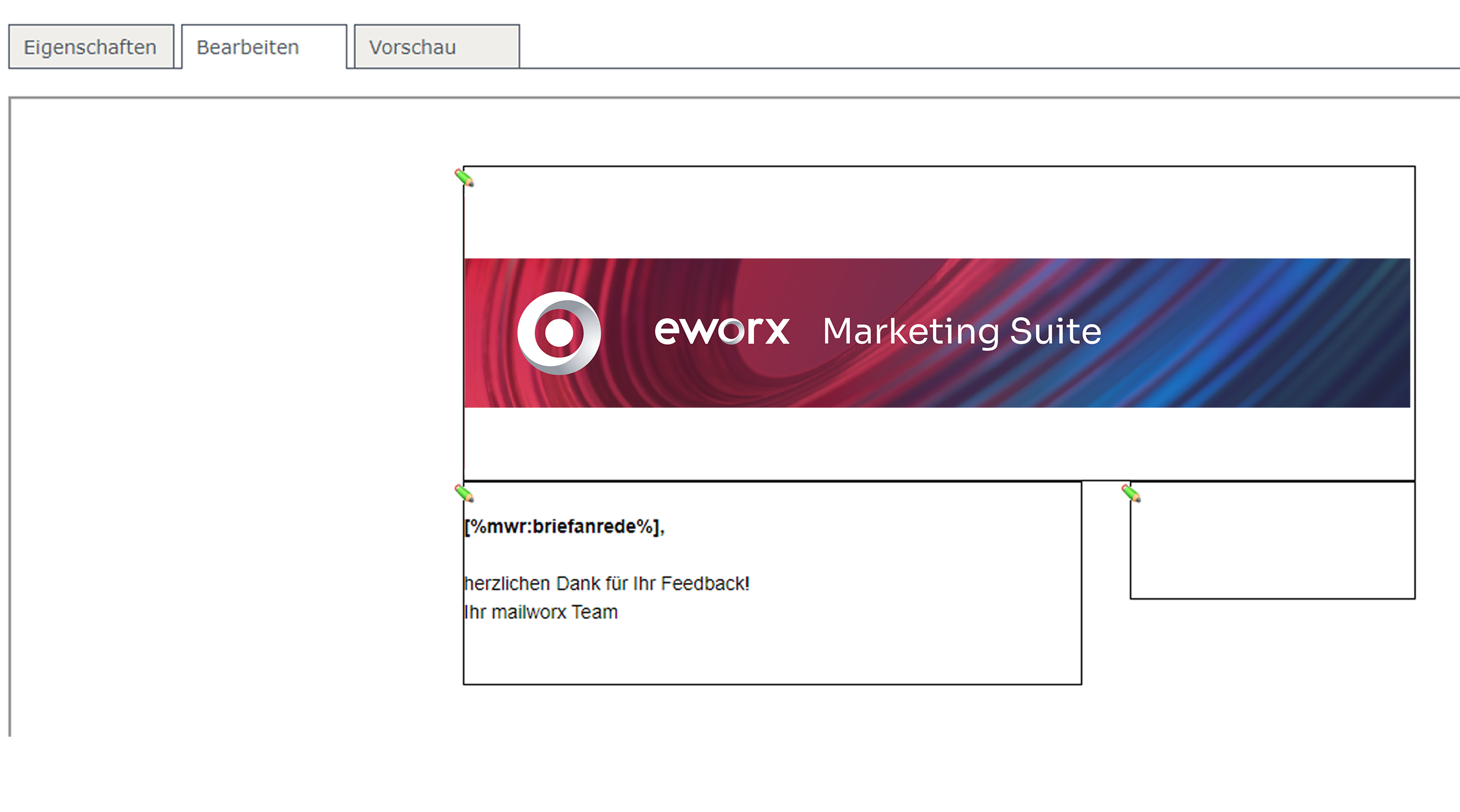
Bei allen weiteren Abstimmungsmöglichkeiten, die Ihre Umfrage per E-Mail enthält, wiederholen Sie diesen Vorgang in einer reduzierten Form: Sie markieren den Bereich, klicken auf Link hinzufügen, ändern den Typ auf Landingpage und wählen die bereits erstellte Landingpage „Danke für Feedback“.
Anschließend speichern Sie den Newsletterinhalt und somit auch Ihre eingebaute Umfrage per E-Mail – und in der Vorschau können Sie die Umfrage auch gleich testen.

Wie können die Umfragen anschließend ausgewertet werden?
Nachdem Sie den Newsletter versendet haben, können Sie in der Statistik die Ergebnisse mit unserem Newsletter Tool analysieren.
Öffnen Sie einfach die Kampagnenstatistik des Newsletters und wechseln Sie zum Bereich „Klicks“. In diesem Statistik Bereich werden sämtliche Klicks auf die verfügbaren Links angezeigt. Die relative Anzahl der Klicks (Klicks Rel) zeigt Ihnen das Ergebnis!
Neben der einfachen Umfrage per E-Mail haben wir in diesem Zusammenhang noch ein weiteres Whitepaper für Sie erstellt: Die kontextsensitive E-Mail Umfrage.